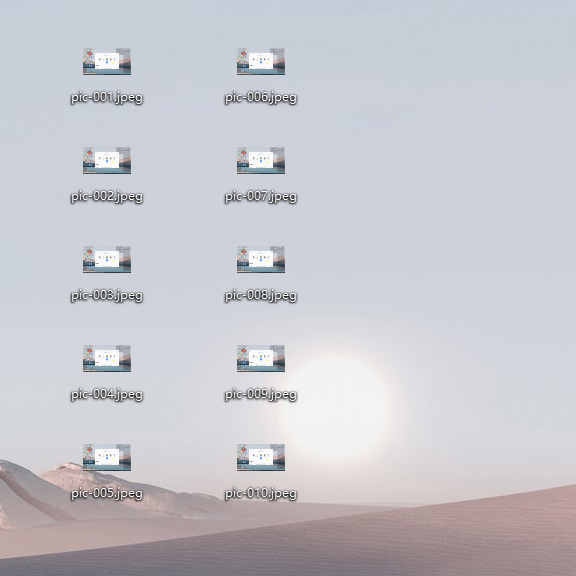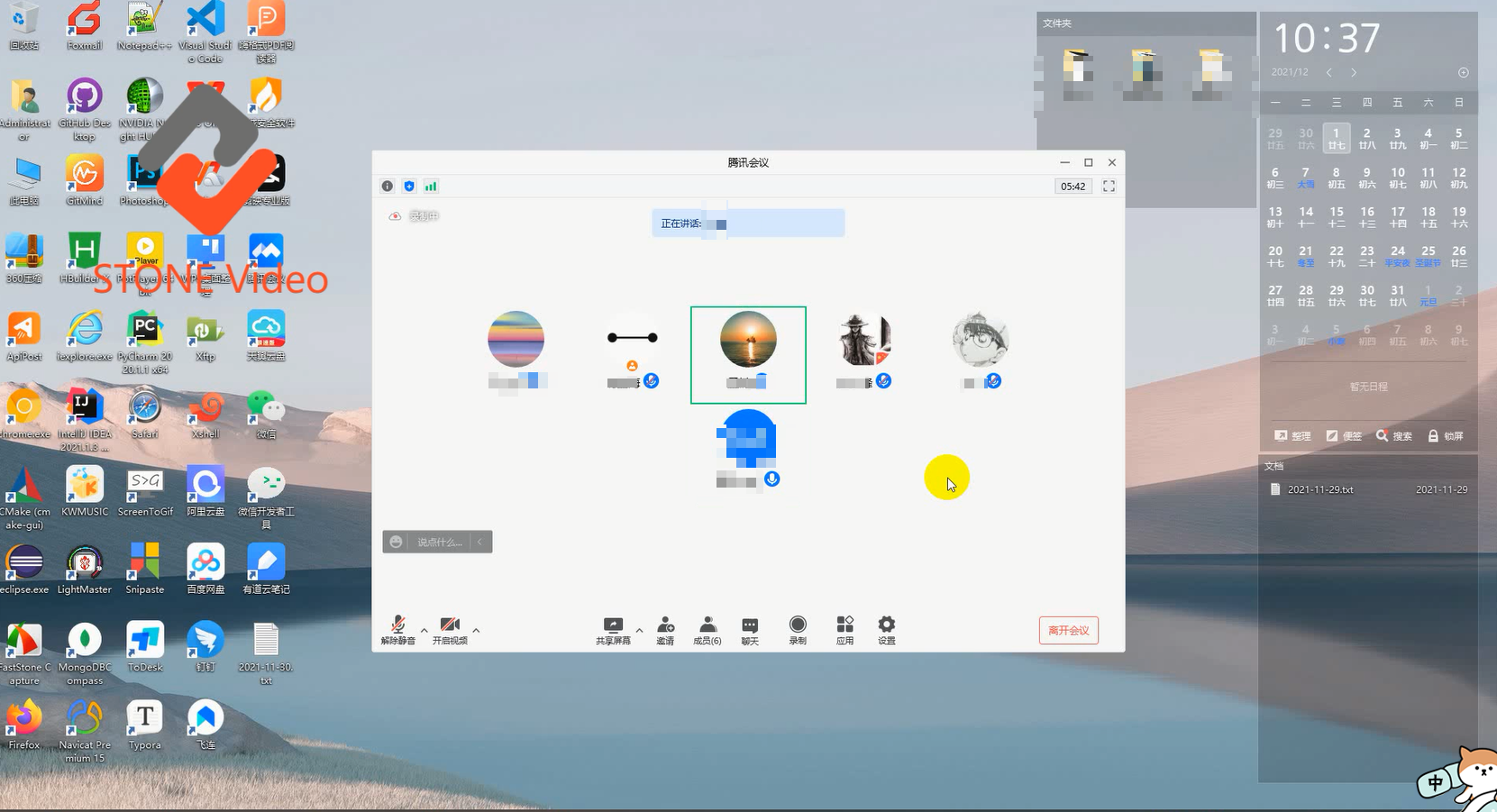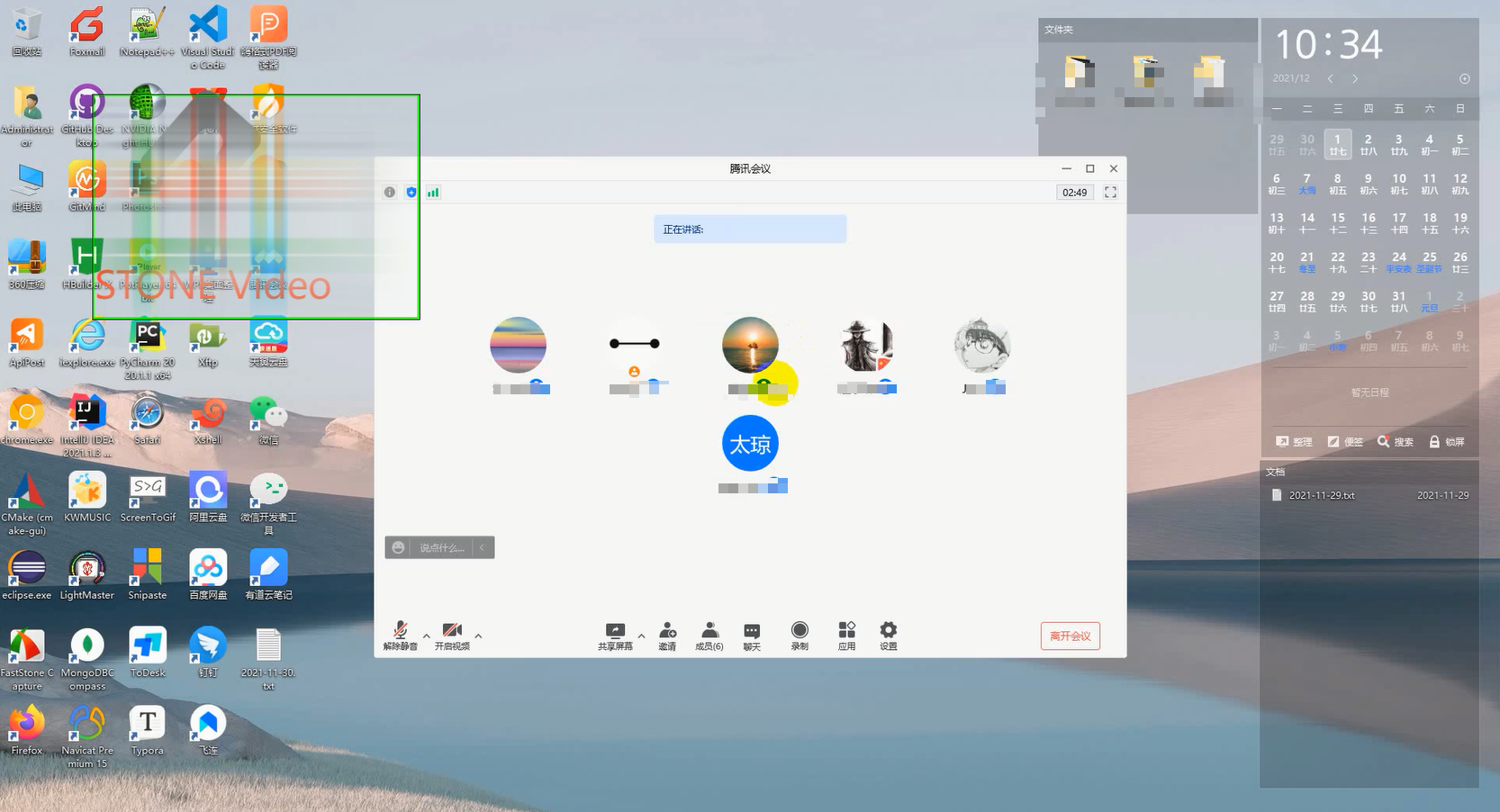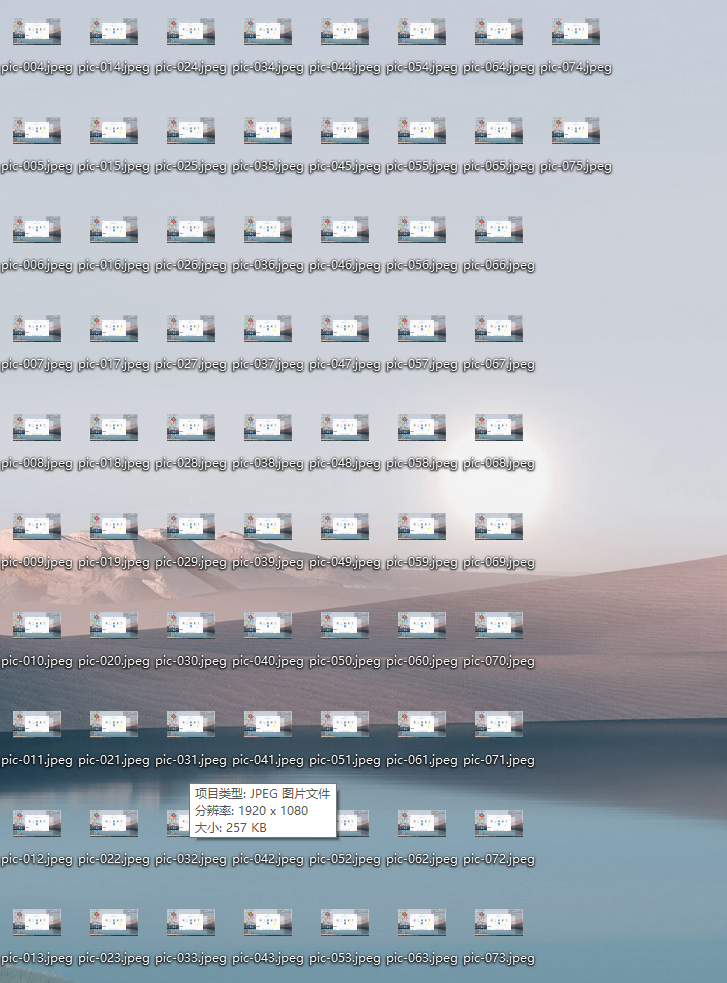ffmpeg下载:
推荐官网下载(http://www.ffmpeg.org/download.html), 当然也可以采用国内的镜像源,我这里采用的是windows系统的版本,记得自己配置环境变量

自身信息查看:
1
2
3
4
5
6
7
8
9
10
11
12
13
14
15
16
17
18
19
| ffmpeg -h :查看基本帮助信息
ffmpeg -h long :查看高级帮助信息
ffmpeg -h full :查看所有帮助信息
ffmpeg -version :查询版本
ffmpeg -buildconf :查询编译配置
ffmpeg -formats :查询可用格式
ffmpeg -muxers :查询可用复用器
ffmpeg -demuxers :查询可用解复用器
ffmpeg -codecs :查询可用编解码器
ffmpeg -decoders :查询可用解码器
ffmpeg -encoders :查询可用编码器
ffmpeg -bsfs :查询可可用比特流filter
ffmpeg -protocols :查询可用的协议
ffmpeg -filters :查询可用的过滤器
ffmpeg -pix_fmts :查询可用的像素格式
ffmpeg -layouts :查询标准声道名称
ffmpeg -sample_fmts :查询可用的音频采样格式
ffmpeg -colors :查询可用的颜色名称
|
主要参数:
1
2
3
4
5
6
7
8
9
10
11
12
13
14
15
16
17
18
19
20
21
22
23
| -i 设置输入文件
-f 设置输出格式
-y 若输出文件已存在时则覆盖文件
-fs 超过指定的文件大小时则结束转换
-t 指定输出文件的持续时间,以秒为单位
-ss 从指定时间开始转换,以秒为单位
-title 设置标题
-timestamp 设置时间戳
-vsync 增减Frame使影音同步
-c 指定输出文件的编码
-metadata 更改输出文件的元数据
-b:v 设置影像流量,默认为200Kbit/秒。(单位请引用下方注意事项)
-r 设置帧率值,默认为25
-s 设置画面的宽与高
-aspect 设置画面的比例
-vn 不处理影像,于仅针对声音做处理时使用
-vcodec( -c:v ) 设置影像影像编解码器,未设置时则使用与输入文件相同之编解码器
-b:a 设置每Channel(最近的SVN版为所有Channel的总合)的流量。(单位请引用下方注意事项)
-ar 设置采样率
-ac 设置声音的Channel数
-acodec ( -c:a ) 设置声音编解码器,未设置时与影像相同,使用与输入文件相同之编解码器
-an 不处理声音,于仅针对影像做处理时使用
-vol 设置音量大小,256为标准音量。(要设置成两倍音量时则输入512,依此类推。)
|
视频参数:
1
2
3
4
5
6
| -b 设定视频流量(码率),默认为200Kbit/s
-r 设定帧速率,默认为25
-s 设定画面的宽与高
-aspect 设定画面的比例
-vn 不处理视频
-vcodec 设定视频编解码器,未设定时则使用与输入流相同的编解码器
|
音频参数:
1
2
3
4
| -ar 设定采样率
-ac 设定声音的Channel数
-acodec 设定声音编解码器,未设定时则使用与输入流相同的编解码器
-an 不处理音频
|
1.视频格式转换
1
2
| ffmpeg -i input.avi output.mp4
ffmpeg -i input.mp4 output.ts
|
2. 提取音频
1
2
3
| ffmpeg -i test.mp4 -acodec copy -vn output.aac
ffmpeg -i test.mp4 -acodec aac -vn output.aac
ffmpeg -i test.mp4 -f mp3 -vn test.mp3
|
3.提取视频
1
| ffmpeg -i input.mp4 -vcodec copy -an output.mp4
|
4.视频剪切
00:00:15开始,截取5秒钟的视频
1
| ffmpeg -ss 00:00:15 -t 00:00:05 -i input.mp4 -vcodec copy -acodec copy output.mp4
|
5.码率控制
码率控制对于在线视频比较重要。因为在线视频需要考虑其能提供的带宽。
那么,什么是码率?很简单:
bitrate = file size / duration
比如一个文件20.8M,时长1分钟,那么,码率就是:
biterate = 20.8M bit/60s = 20.810241024*8 bit/60s= 2831Kbps
一般音频的码率只有固定几种,比如是128Kbps,
那么,video的就是
video biterate = 2831Kbps -128Kbps = 2703Kbps。
说完背景了。好了,来说ffmpeg如何控制码率。
ffmpg控制码率有3种选择,-minrate -b:v -maxrate
-b:v主要是控制平均码率。
比如一个视频源的码率太高了,有10Mbps,文件太大,想把文件弄小一点,但是又不破坏分辨率。
1
| ffmpeg -i input.mp4 -b:v 2000k output.mp4
|
上面把码率从原码率转成2Mbps码率,这样其实也间接让文件变小了。目测接近一半。
不过,ffmpeg官方wiki比较建议,设置b:v时,同时加上 -bufsize
-bufsize 用于设置码率控制缓冲器的大小,设置的好处是,让整体的码率更趋近于希望的值,减少波动。(简单来说,比如1 2的平均值是1.5, 1.49 1.51 也是1.5, 当然是第二种比较好)
1
| ffmpeg -i input.mp4 -b:v 2000k -bufsize 2000k output.mp4
|
-minrate -maxrate就简单了,在线视频有时候,希望码率波动,不要超过一个阈值,可以设置maxrate。
1
| ffmpeg -i input.mp4 -b:v 2000k -bufsize 2000k -maxrate 2500k output.mp4
|
6.视频编码格式转换
1
2
3
4
| ffmpeg -i input.mp4 -vcodec h264 output.mp4
ffmpeg -i input.mp4 -vcodec mpeg4 output.mp4
ffmpeg -i input.mp4 -c:v libx265 output.mp4
ffmpeg -i input.mp4 -c:v libx264 output.mp4
|
7. 只提取视频ES数据
1
| ffmpeg –i input.mp4 –vcodec copy –an –f m4v output.h264
|
8. 过滤器的使用
8.1.将输入的1920x1080缩小到960x540输出:
1
| ffmpeg -i input.mp4 -vf scale=960:540 output.mp4
|
8.2 为视频添加logo
1
| ffmpeg -i input.mp4 -i iQIYI_logo.png -filter_complex overlay output.mp4
|
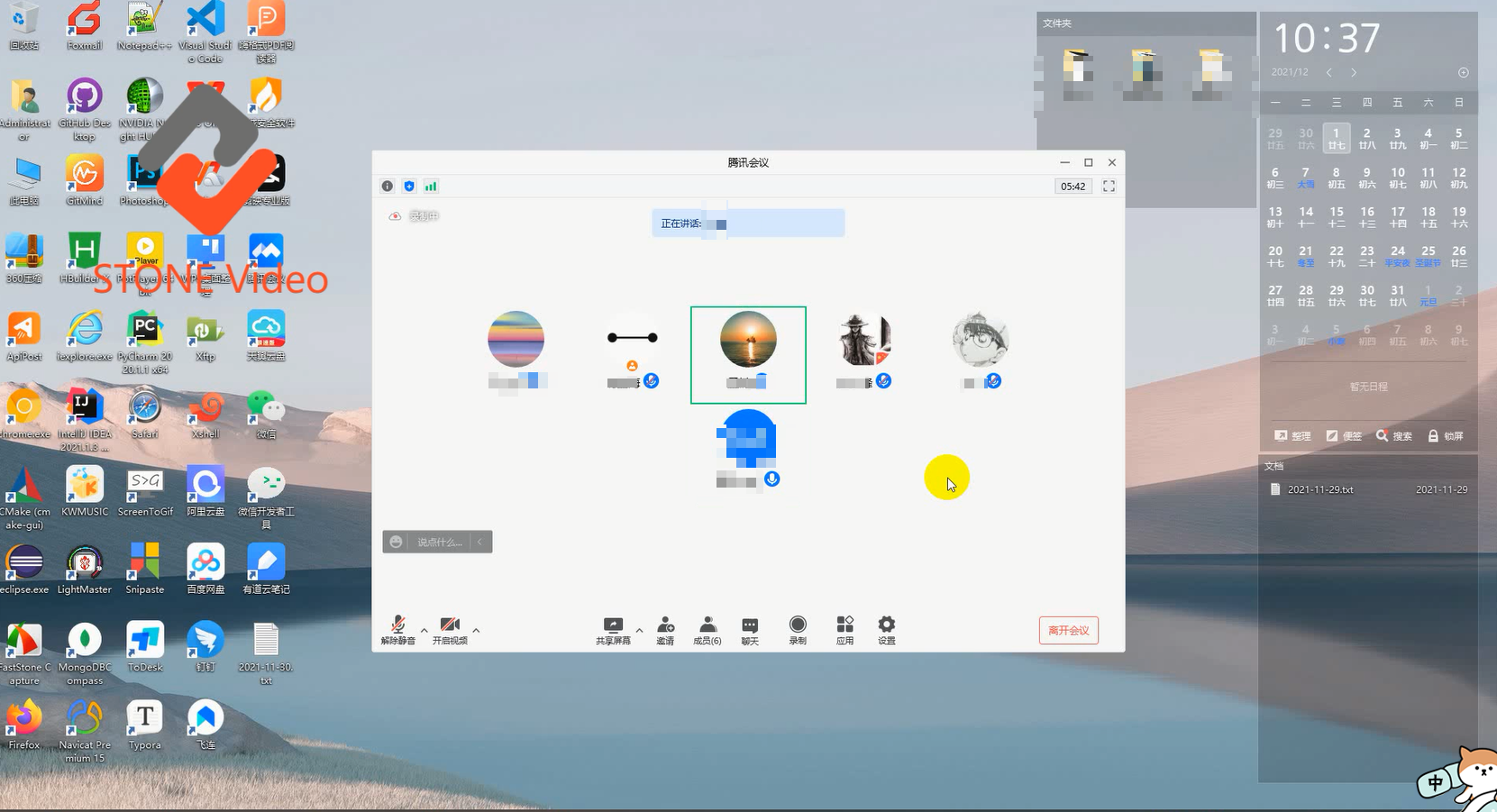
右上角:
1
| ffmpeg -i input.mp4 -i logo.png -filter_complex overlay=W-w output.mp4
|
左下角:
1
| ffmpeg -i input.mp4 -i logo.png -filter_complex overlay=0:H-h output.mp4
|
右下角:
1
| ffmpeg -i input.mp4 -i logo.png -filter_complex overlay=W-w:H-h output.mp4
|
8.3 去掉视频的logo
有时候,下载了某个网站的视频,但是有logo很烦,咋办?有办法,用ffmpeg的delogo过滤器。
语法:-vf delogo=x:y:w:h[:t[:show]]
x:y 离左上角的坐标
w:h logo的宽和高
t: 矩形边缘的厚度默认值4
show:若设置为1有一个绿色的矩形,默认值0。
1
| ffmpeg -i input.mp4 -vf delogo=0:0:220:90:100:1 output.mp4
|
结果如下所示:
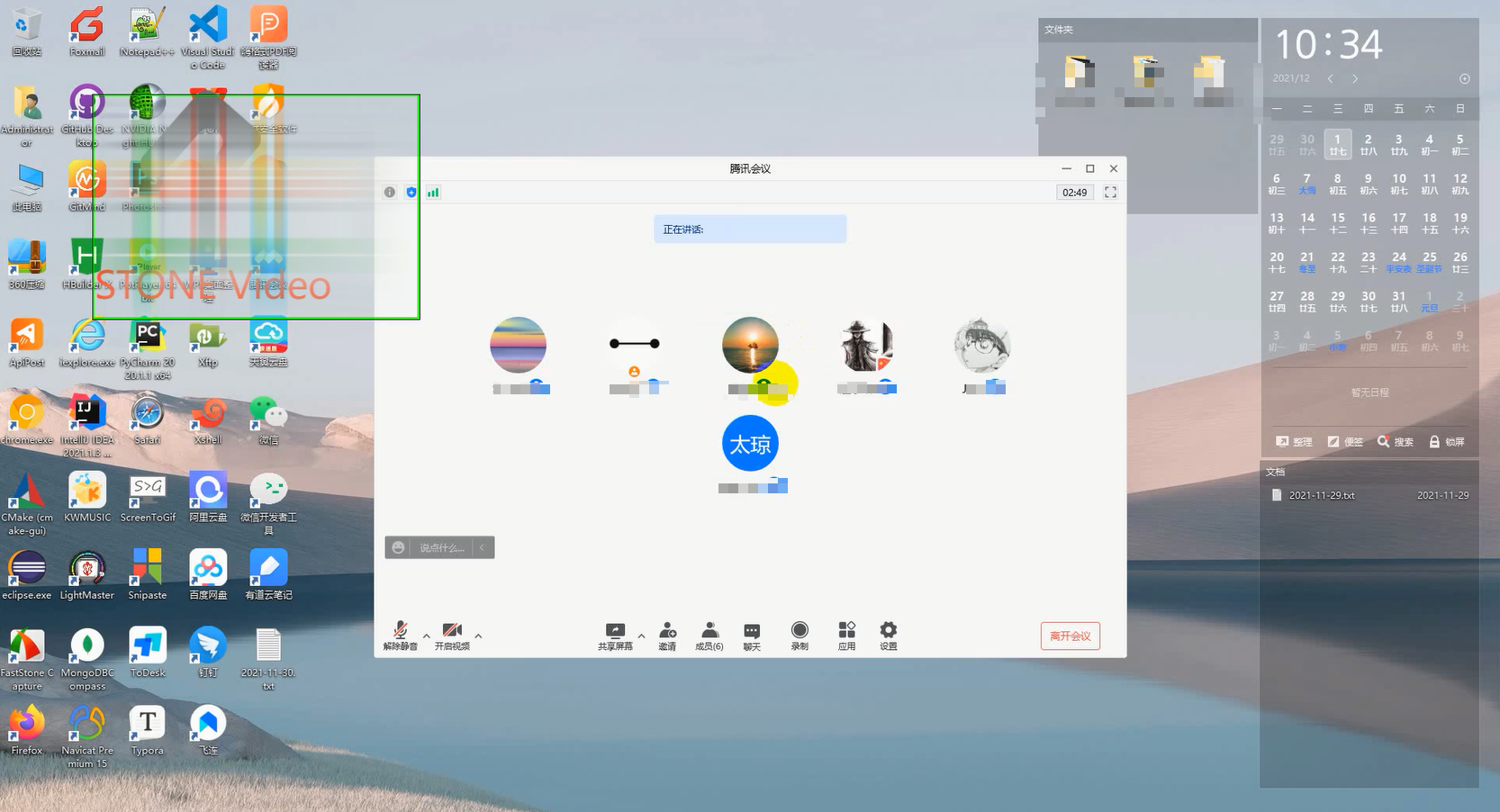
9. 抓取视频的一些帧,存为jpeg图片
比如,一个视频,我想提取一些帧,存为图片,咋办?
1
| ffmpeg -i input.mp4 -r 1 -q:v 2 -f image2 pic-%03d.jpeg
|
-r 表示每一秒几帧
-q:v表示存储jpeg的图像质量,一般2是高质量。
如此,ffmpeg会把input.mp4,每隔一秒,存一张图片下来。假设有60s,那会有60张。
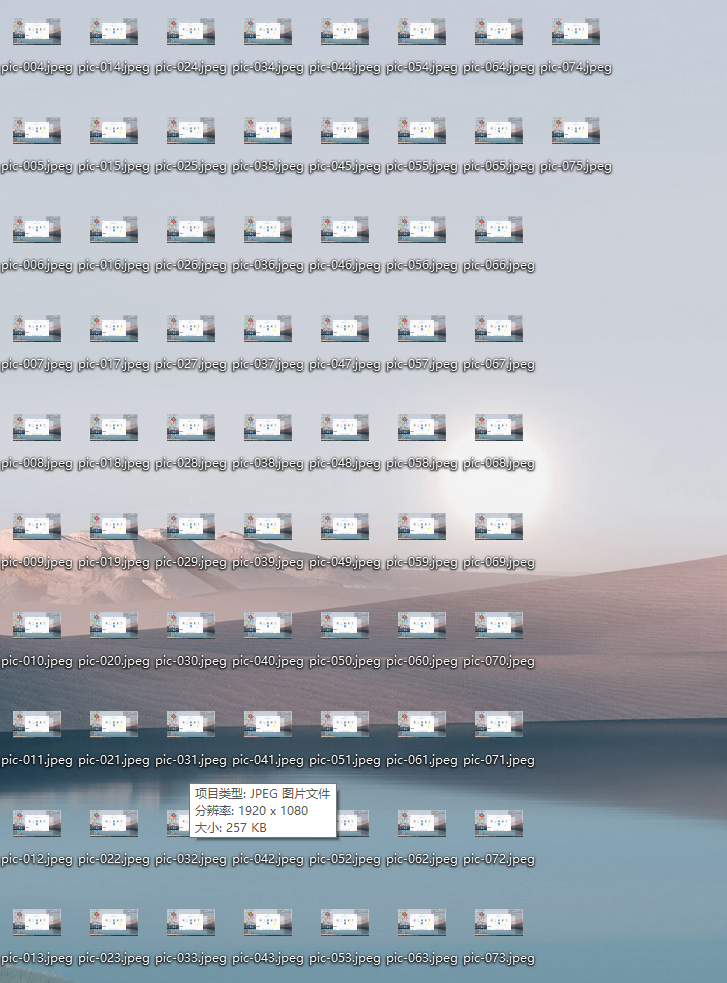
60张?什么?这么多?不要不要。。。。。不要咋办??
可以设置开始的时间,和你想要截取的时间呀。
1
| ffmpeg -i input.mp4 -ss 00:00:20 -t 10 -r 1 -q:v 2 -f image2 pic-%03d.jpeg
|
-ss 表示开始时间
-t表示共要多少时间。
如此,ffmpeg会从input.mp4的第20s时间开始,往下10s,即20~30s这10秒钟之间,每隔1s就抓一帧,总共会抓10帧。
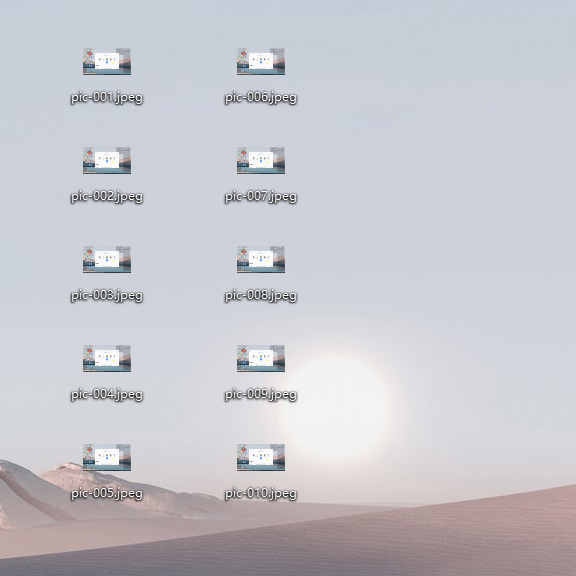
10. 将带透明的png图片转为带透明的webM视频
1
| ffmpeg -f image2 -i cap_%d.png -c:v libvpx -auto-alt-ref 0 -r 10000 ./out_vp8.webm
|
11. 视频与音频合并
11.1 视频本身有声音的情况
命令:
1
| ffmpeg -i input_video.mp4 -i input_audio.mp3 -c:v copy -c:a aac -map 0:v:0 -map 1:a:0 output.mp4
|
最后时长是音频或视频的时长的最大值。
-map的意思是,使用第一个输入源的视频,第二个输入源的音频
11.2 视频本身没声音的情况
命令:
1
| ffmpeg -i video.mp4 -i audio.mp3 -c:v copy -c:a aac output.mp4
|
如果合并希望视频或音频哪个先结束,就完成合并,则加一个参数-shortest
11.3 剪切视频的部分区域
1
| ffmpeg -i in.mp4 -filter:v "crop=out_w:out_h:x:y" out.mp4
|
out_w 视频截取的宽
out_h 视频截取的高
x and y 截取的左上角坐标
例如,把一个1080p的横屏视频,截取为一个宽高为576x1024的竖屏视频
1
| ffmpeg -i input.mp4 -filter:v "crop=576:1024:0:0" cut_out.mp4
|
11.4 合并2个视频
最好2个视频是同样格式以及大小。
用如下3个命令,先把2个输入文件转为临时文件,保证格式一样,然后合并
合并2个视频:
1
2
3
| ffmpeg -i input1.mp4 -c copy -bsf:v h264_mp4toannexb -f mpegts intermediate1.ts
ffmpeg -i input2.mp4 -c copy -bsf:v h264_mp4toannexb -f mpegts intermediate2.ts
ffmpeg -i "concat:intermediate1.ts|intermediate2.ts" -c copy -bsf:a aac_adtstoasc output.mp4
|
–未完待续–